Управление арендаторами в настройках
На странице «Настройки» предусмотрена опция для переключения между вкладками Арендаторы и Системные журналы.
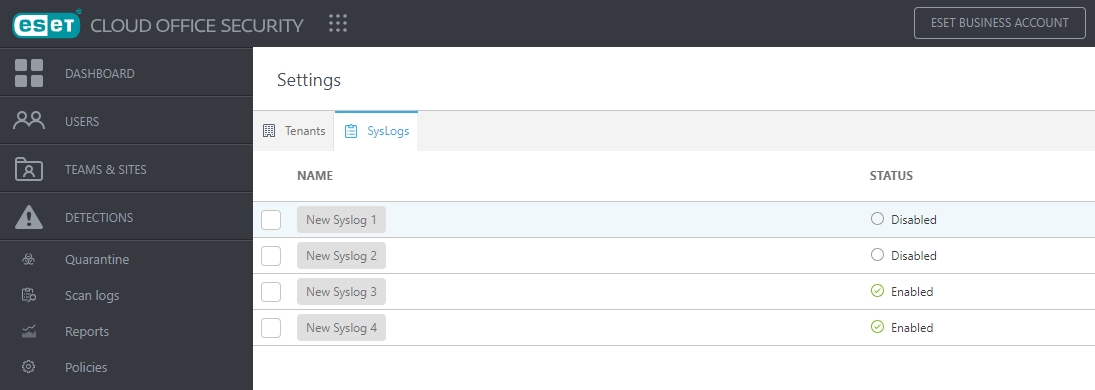
Управление клиентами, которые подключены к ESET Cloud Office Security. В таблице отображаются все зарегистрированные арендаторы, а также подробные сведения о каждом из них. Нажмите кнопку Обновить, чтобы перезагрузить таблицу с арендаторами.
Чтобы добавить нового арендатора, щелкните Добавить арендатора и выберите Microsoft 365 или Google Workspace в зависимости от того, какую облачную платформу нужно защитить. После завершения регистрации арендатора решение ESET Cloud Office Security начинает защищать Microsoft 365 или Google Workspace.
После добавления арендатора на экране отобразится список арендаторов, связанных с площадкой. Вы можете управлять существующим арендатором и добавлять новых. В таблице отображаются имя арендатора, количество пользователей, время добавления арендатора, языковая настройка, лицензированные пользователи Microsoft 365, имя площадки и администратор Google.
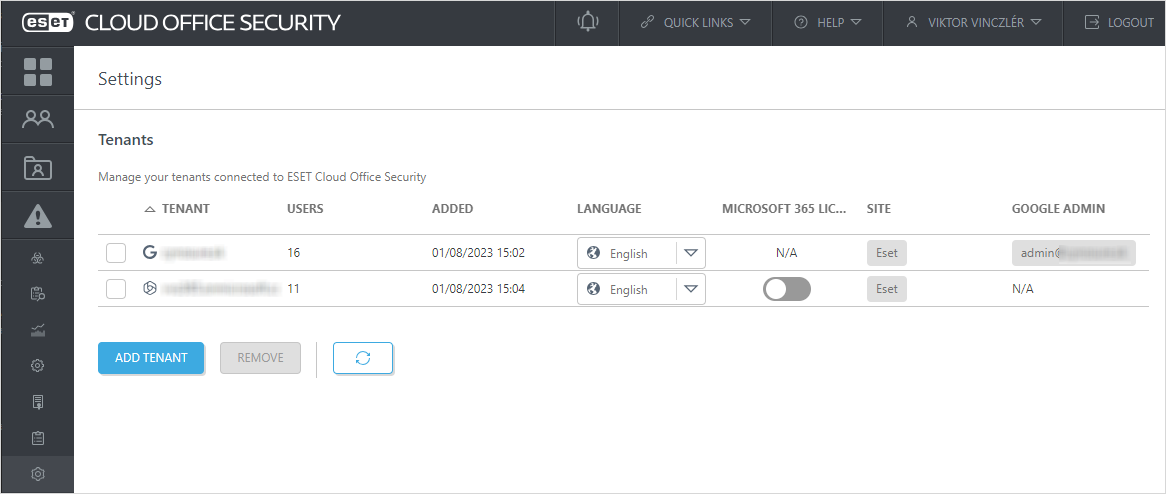
Пользователи Microsoft 365 с лицензией
Этот параметр включен по умолчанию. Это эквивалентно списку пользователей в центре администрирования Microsoft 365 в разделе «Пользователи» > «Активные пользователи» > «Фильтр:» Пользователи с лицензией.
Если отключить этот параметр, в ESET Cloud Office Security будут отображаться все пользователи, включая пользователей без лицензии Microsoft 365 (например, общие почтовые ящики). Если вы используете автоматическую защиту для группы или арендатора, которые содержат пользователей без лицензии Microsoft 365, эти пользователи станут видимыми, защищенными и будут потреблять модули лицензии ESET Cloud Office Security. Новые отображаемые пользователи могут иметь состояние защиты Ожидание до 1 часа. По завершении процесса автоматической защиты состояние защиты изменится на Защищено или на другое возможное состояние в разделе «Пользователи».
Если ваш арендатор или группа с автоматической защитой содержат пользователя без почтового ящика и службы OneDrive, этот пользователь будет потреблять модуль лицензии ESET Cloud Office Security. Для этого пользователя будет отображаться состояние защиты Предупреждение. |
При повторном включении пользователей с лицензиями Microsoft 365 будут отображаться только пользователи с лицензиями Microsoft 365. Если у вас были автоматически защищаемые пользователи без лицензии Microsoft 365, такие пользователи исчезнут из раздела Пользователи, и освободятся модули лицензии ESET Cloud Office Security. Чтобы изменение вступило в силу, может потребоваться до 1 часа.
Если вы вручную защитили пользователей без лицензии Microsoft 365 (при отключенном параметре Пользователи Microsoft 365 с лицензией), эти пользователи останутся видимыми и защищенными даже после включения параметра Пользователи Microsoft 365 с лицензией (пока пользователи не станут незащищенными). |
Площадка
Если вы хотите изменить площадку, с которой связан арендатор, щелкните имя площадки, чтобы открыть окно Выбор площадки для защиты и внести необходимые изменения.
Администратор Google
В разделе «Администратор Google» следует указать действующий адрес электронной почты администратора Google Workspace.
В случае изменения роли или адреса электронной почты администратора щелкните сведения об администраторе Google и обновите их. Сделать это следует заранее, чтобы обеспечить работу арендатора и защиту площадки. |
Обновить согласие
Если отображается желтая кнопка, вы можете изменить настройки согласия. При обновлении согласия для существующего арендатора разрешения, предоставленные решению ESET Cloud Office Security, распространяются на вашу учетную запись Microsoft 365, и включается функция, предоставляющая сведения о типе пользователя. Тип пользователя определяется в Microsoft Entra ID и отображается в разделе Пользователи в отдельном столбце. Например, вы можете отфильтровать пользователей Microsoft 365 по их типу, если вы хотите вывести список только общих почтовых ящиков.
Нажмите кнопку Обновить для каждого арендатора, для которого нужно включить эту функцию. Получение из Microsoft Entra ID обновленных данных о типе пользователя может занять до 24 часов.
Если отображается красная кнопка, согласие отозвано или внесено другое изменение, которое повлияло на интеграцию арендатора с ESET Cloud Office Security. Нажмите кнопку Обновить, если хотите и дальше защищать пользователей.
Сведения об арендаторе
Чтобы получить более подробную информацию, щелкните арендатора, после чего откроется окно Показать подробности.
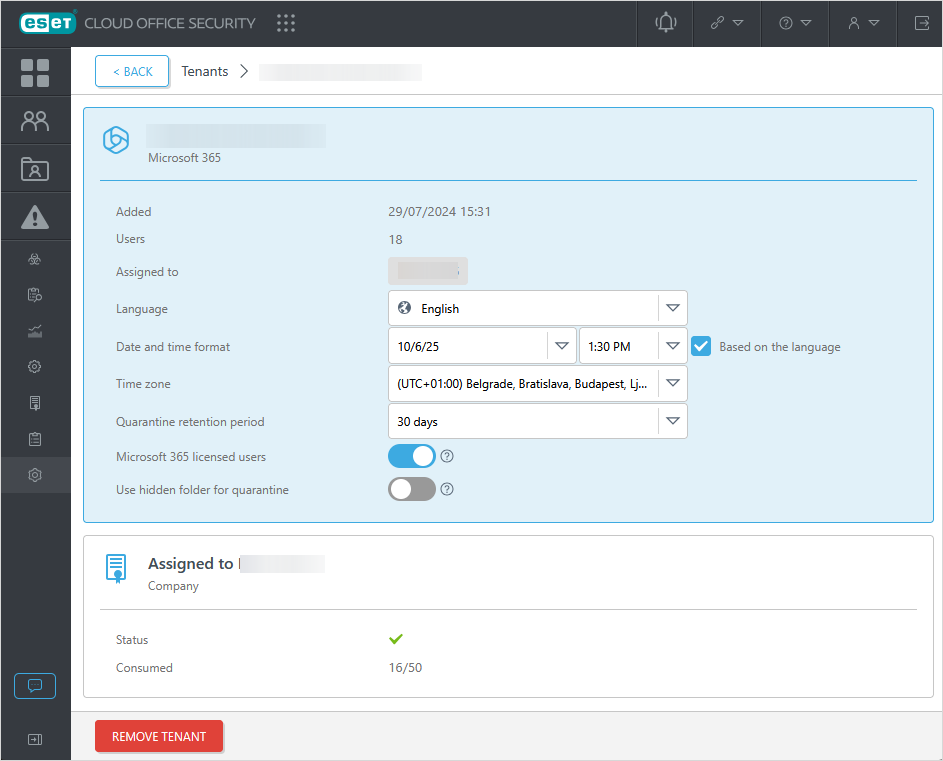
Язык
Этот параметр определяет язык уведомлений, отправляемых по электронной почте арендаторам. Язык для каждого арендатора можно задать отдельно, например если MSP управляет несколькими компаниями. Чтобы удалить арендатора из ESET Cloud Office Security, выберите нужного арендатора и щелкните Удалить. Появится окно подтверждения для окончательного решения. Все данные пользователя будут окончательно удалены через 30 дней после удаления.
Формат даты и времени
Укажите формат даты и времени вручную или щелкните Согласно языку, чтобы формат был выбран в соответствии с выбранным выше языком.
Часовой пояс
Выберите нужный часовой пояс в раскрывающемся меню.
Период хранения карантина
Для периода хранения карантина можно выбрать значение 7, 14 или 30 дней. Сейчас для всех пользователей применяется стандартный 30-дневный карантин. Если включен карантин с использованием скрытой папки, рекомендуем выбрать для периода хранения меньше дней, так как чем больше дней, тем больше потребляется места в хранилище арендатора.
Период хранения объектов, помещенных в карантин, составляет 30 день. Объекты, хранимые дольше 30 дня, будут удалены из карантина без возможности восстановления. |
Использовать скрытую папку для карантина
Если этот параметр включен, все новые письма, добавленные в карантин, будут храниться в скрытой папке в почтовом ящике пользователя. Эти папки не видны пользователям, и помещенные в карантин электронные письма можно удалить или восстановить только с помощью ESET Cloud Office Security.
Ключевое преимущество использования скрытой папки заключается в том, что при освобождении электронных писем из карантина они появляются непосредственно в почтовом ящике пользователя, а не доставляются в виде вложений электронной почты.
Включение этой настройки также изменяет место расположения писем, помещенных в карантин. Вместо хранения в центре обработки данных Azure, где развернуто решение ESET Cloud Office Security, электронные письма будут находиться в среде Exchange Online арендатора. |
Когда в политиках выбрано действие «Поместить вложение на карантин», вложения по-прежнему будут сохраняться в стандартном расположении карантина Azure, даже если включен карантин с использованием скрытой папки. |